Ako pridať emócie na Twitch
Čo vedieť
- Hlavný panel pre tvorcov > Divácke odmeny > Emócie > + > ikonu odovzdania > Vyberte súbor > zadajte kód > Nahrať.
- Automatické nahrávanie zvládne veľkosť 4096 x 4096 pixelov a veľkosť 1 MB alebo zmení veľkosť emócií na 112 x 112 pixelov, 56 x 56 pixelov a 28 x 28 pixelov.
- Iba pridružení partneri a partneri môžu pridávať emócie.
Tento článok vysvetľuje, ako pridať emócie na Twitch, vrátane toho, ako vytvoriť a nahrať svoje vlastné emócie na váš kanál Twitch.
Ako pridáte emócie na Twitch?
Twitch má niekoľko skvelých emócií môžete použiť v chate na celej platforme, ale tvorcovia môžu pridať aj svoje vlastné emócie. Emócie sa do Twitch pridávajú cez Creator Dashboard a sú k dispozícii pre pridružené spoločnosti aj pre partnerov Twitch. Ak máte iba základný účet Twitch, budete musieť pred pridaním emócií postúpiť na úroveň pridruženého alebo partnera.
Twitch emócie musia byť štvorcové, medzi 112x112px a 4096x4096px, a nemôžu byť väčšie ako 1 MB. Použite an aplikácia na úpravu obrázkov do plodina a zmeniť veľkosť svoje emócie predtým, ako ich nahráte.
Ak je váš účet povolený na pridávanie emócií na Twitch, postupujte takto:
-
Kliknite na svoj avatar v pravom hornom rohu Webová stránka Twitcha vyberte Hlavný panel pre tvorcov.
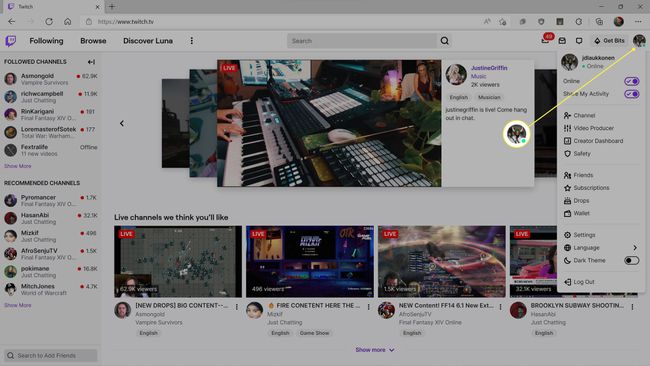
-
Kliknite Divácke odmeny.

-
Kliknite Emócie.

-
Kliknite + pod úrovňou 1.
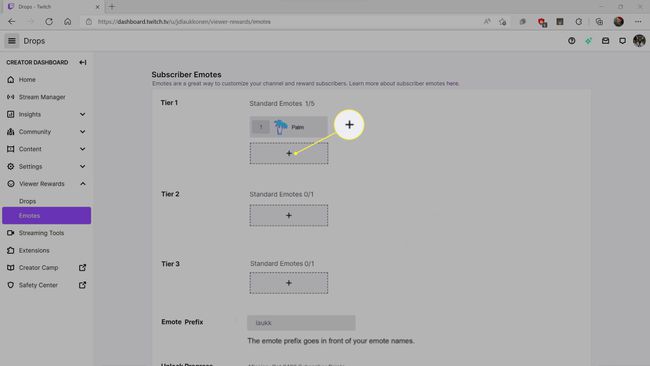
Emócie pridané do úrovne 2 a 3 sú dostupné iba pre divákov, ktorí sa prihlásia na odber na týchto úrovniach, a vy môžete mať tiež prístup k bitovým emóciám a animovaným emóciám v závislosti od vášho pokroku ako pridruženého partnera Twitchu alebo Partner.
-
Kliknite na ikonu odovzdania (šípka smerujúca nahor vnútri obrysu šedého rámčeka).
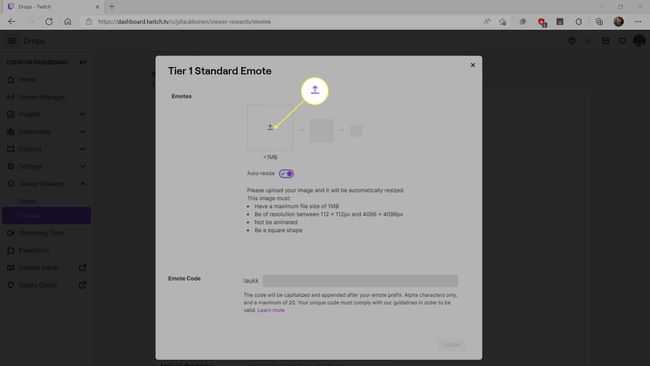
-
Vyberte súbor emócií z počítača a kliknite OTVORENÉ.
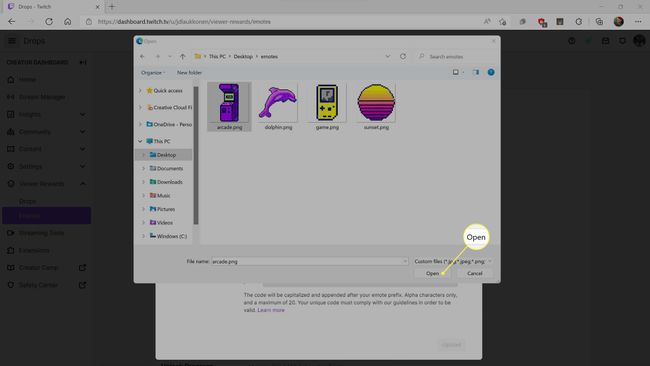
-
Ak ste spokojní s tým, ako emócia vyzerá, zadajte kód pre emóciu do poľa s kódom emócie a kliknite na Nahrať.

Ak nie ste spokojní s tým, ako vaša emócia vyzerá, kliknite na kartu Automatická zmena veľkosti a použite úpravu obrázka program na vytvorenie verzií 112x112px, 56x56px a 28x28px vašich emócií a nahrajte každú z nich individuálne.
-
Ak chcete pridať ďalšie emócie, zopakujte tento postup.
Môžete pridať iba obmedzený počet emócií, ale pridružení a partneri majú možnosť pridať ďalšie emócie, keď dosiahnu míľniky, ako je pridávanie nových odberateľov a streamovanie pre viac divákov.
Kedy môžete pridať emócie na Twitch?
Získate možnosť pridávať emócie na Twitch, akonáhle budete prijatí do pridruženého programu. Keď získate status pridruženého partnera, môžete nahrať obmedzený počet emócií pre predplatiteľov úrovne 1, úrovne 2 a úrovne 3. Pridružené spoločnosti tiež získajú možnosť pridávať emócie na úrovni bitov, ale až potom, čo divák povzbudí konkrétne množstvo bitov.
Keď stlačíte status partnera, získate možnosť pridať modifikátory emócií k emóciám úrovne 2 a úrovne 3. Získate tiež možnosť pridať cheermotes. Partneri majú zvyčajne možnosť pridať oveľa viac emócií ako pridružení, pretože Twitch zvyšuje počet emócií, ktoré môžete pridávať v priebehu času, keď dosiahnete míľniky.
Môžete pridať Twitch Emotes bez toho, aby ste boli pridruženým partnerom alebo partnerom?
Jediný spôsob, ako pridať emócie na Twitch, je byť pridruženým partnerom alebo partnerom. Ako divák získate prihlásením sa na odber svojich obľúbených streamov prístup k ich emóciám, ktoré môžete použiť v ich chate a chatoch iných streamerov. Ak sa prihlásite na odber Twitch Turbo, získate tiež prístup k špeciálnej sade emócií.
Ďalším spôsobom, ako získať prístup k novým emóciám na Twitchi, je použiť doplnok prehliadača Better Twitch TV. Ak ste niekedy videli, že používatelia Twitch píšu do chatu zvláštne veci ako catJAM, PepeHands alebo OMEGALUL, tieto správy posielajú používatelia doplnku BTTV. Napríklad namiesto toho, aby používatelia BTTV videli v chate catJAM, vidia animovanú emóciu mačky.
Tu je návod, ako získať prístup k BTTV emóciám:
Prejdite naStránky BetterTTV.
-
Kliknite Stiahnuť pre (prehliadač)
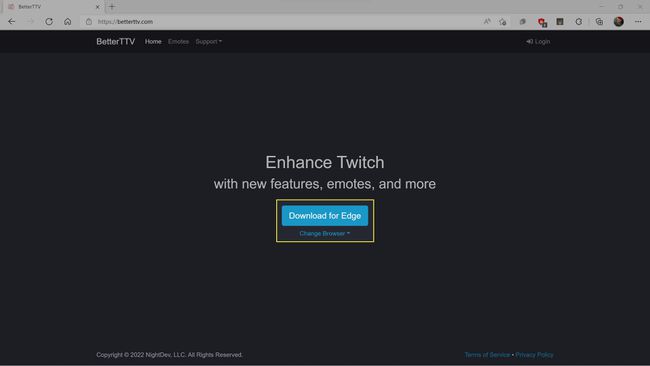
BTTV je k dispozícii pre prehliadače Chrome, Edge, Firefox, Opera a Safari.
-
Kliknite Získajte.

V závislosti od vášho prehliadača sa vám môže zobraziť tlačidlo ako Pridať alebo Inštalácia.
-
Ak sa zobrazí výzva, povoľte prehliadaču nainštalovať rozšírenie.
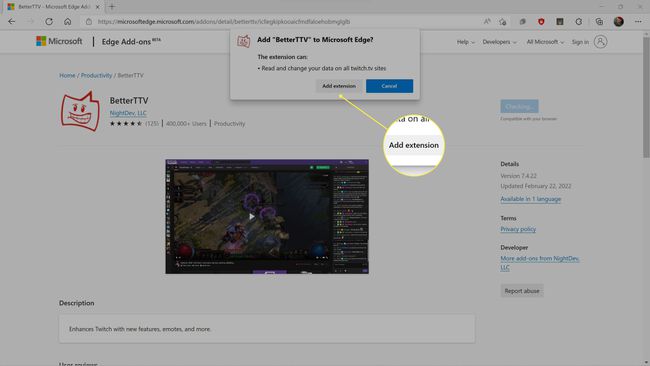
-
Prejdite na stránku Twitch, kliknite na svoj avatar a kliknite Lepšie nastavenia TTV.

-
Posuňte zobrazenie nadol a skontrolujte, či sú začiarknuté políčka vedľa emócií, ktoré chcete použiť.
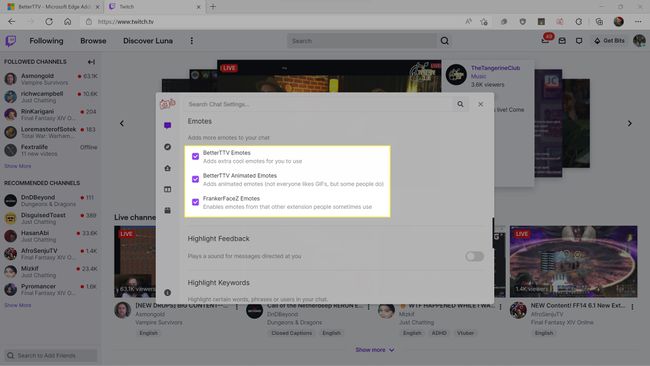
Teraz budete môcť používať a vidieť emócie BTTV v chate Twitch.
FAQ
-
Ako dlho trvá Twitchu, kým schváli emócie?
Keď pridáte emócie na Twitch, zadržia sa vo fronte na moderovanie na manuálnu kontrolu. Ak prejdú manuálnou kontrolou, zvyčajne budú k dispozícii do dvoch dní. Niektorí partneri a pridružené spoločnosti, ktorí zostali v dobrom stave bez toho, aby porušili komunitu Twitch pokyny dokážu preskočiť tento rad, ale nebuďte prekvapení, ak sa vaše emócie nezobrazujú správne preč.
-
Ako pridám emócie Twitch do Discordu?
Najprv otvorte Discord a prejdite na nastavenie > Spojenia karta > Trhnutie na synchronizáciu vašich účtov Discord a Twitch. Potom prejdite na svoj kanál Discord a kliknite na názov > Nastavenia servera > integrácií > Pripojte sa. Nakoniec v Nastavenia servera sekciu, zapnite Použite externé emotikony. Tento proces tiež synchronizuje vaše roly kanála Twitch, takže stavy správcu by sa mali preniesť.
